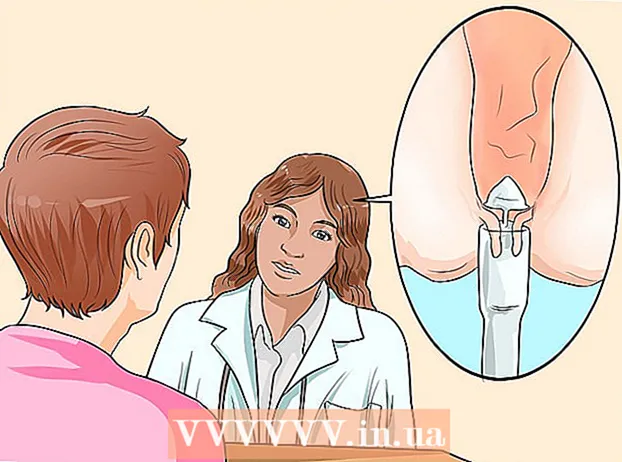Автор:
Laura McKinney
Дата Створення:
8 Квітень 2021
Дата Оновлення:
1 Липня 2024

Зміст
Ця стаття wikiHow допоможе видалити обліковий запис Skype. Для цього потрібен комп’ютер. Зверніть увагу, що корпорація Майкрософт не видалить ваш обліковий запис Skype відразу. Обліковий запис буде видалено через 60 днів після його закладки.
Кроки
Відкрийте сторінку видалення облікового запису Microsoft. Відвідайте http://go.microsoft.com/fwlink/?LinkId=523898. Ви перейдете на сторінку входу.

Введіть свої облікові дані Skype. Введіть свій пароль та електронну адресу, а потім натисніть Увійти. Цей крок допомагає підтвердити, що ви є власником облікового запису Skype.
Виберіть варіант автентифікації. Клацніть Текст або Електронна поштаПотім введіть останні 4 цифри номера телефону або повну електронну адресу.
- Якщо ви ще не пов’язали свій телефон зі своїм обліковим записом Skype, ви побачите лише цю опцію Електронна пошта.

Клацніть Надіслати код. Ця кнопка знаходиться в правому нижньому куті екрана. Натискання цієї кнопки призводить до того, що корпорація Майкрософт надсилає повідомлення чи електронне повідомлення, що містить код, на номер телефону або електронну адресу.
Отримайте свій код підтвердження. Залежно від вашого вибору вище, кроки будуть дещо відрізнятися:
- Текст Відкрийте текст телефону і натисніть на повідомлення Microsoft (зазвичай містить сім цифр). Цей код автентифікації зазвичай міститься в тексті "Використовувати ####### як код захисту облікового запису Microsoft".
- Електронна пошта - Перейдіть до свого облікового запису електронної пошти, натисніть електронну пошту Microsoft із написом "Код безпеки облікового запису Microsoft", а потім подивіться на 7 цифр поруч із "Код безпеки:" в середині електронного листа. Перевірте папки "Оновлення" та "Спам", якщо ви не зможете знайти електронний лист протягом декількох хвилин.

Введіть ваш код. Введіть свій код у текстове поле "Код" унизу екрана.
Клацніть Перевірити. Ця зелена кнопка знаходиться в нижньому правому куті екрана. Ви перейдете на сторінку "Готові до закриття".
- Ймовірно, вам потрібно буде натиснути на посилання Ні, дякую на наступній сторінці, перш ніж перейти на сторінку "Готово до закриття".
Клацніть наступний. Ця кнопка знаходиться в лівому нижньому куті сторінки "Переконайтесь, що вона готова до закриття".
- Не забудьте прочитати запит цього веб-сайту про видалення облікового запису.
Поставте галочку на кожному полі сторінки. Клацання на кожну клітинку ліворуч по-різному впливає на сторінку.
Виберіть причину для видалення свого облікового запису. Клацніть спадне вікно Виберіть причину внизу сторінки, а потім натисніть на причину видалення свого облікового запису.
- Клацніть Моя причина вказана у спадному меню, якщо у вас немає причин.
Клацніть Позначте рахунок для закриття. Ця зелена кнопка знаходиться в нижньому лівому куті сторінки. Після натискання ваш акаунт Skype буде позначений для видалення. Через 60 днів обліковий запис Skype буде остаточно видалено.
- Якщо рядок Позначте рахунок для закриття сірий означає, що ви не встановили всі прапорці та / або не вибрали причину для видалення свого облікового запису.
Порада
- Ви можете скасувати процес видалення облікового запису в будь-який час протягом 60 днів, увійшовши знову до свого облікового запису.
- Найпростіший спосіб видалити свій акаунт Skype - це змінити пароль на випадкову лінію, припинити користуватися Skype і змінити статус Skype на "офлайн" або "невидимий". Після одного року невикористання Skype обліковий запис буде видалено.
Увага
- Видаливши свій обліковий запис, ви нічого не зможете відновити.